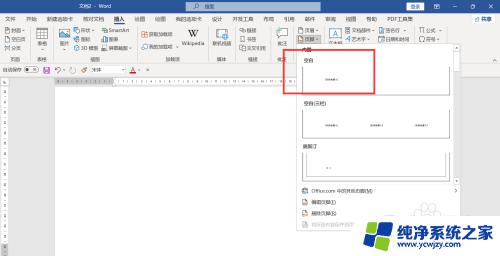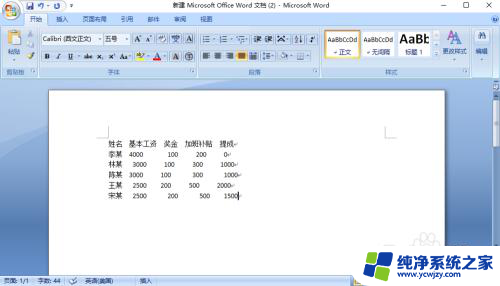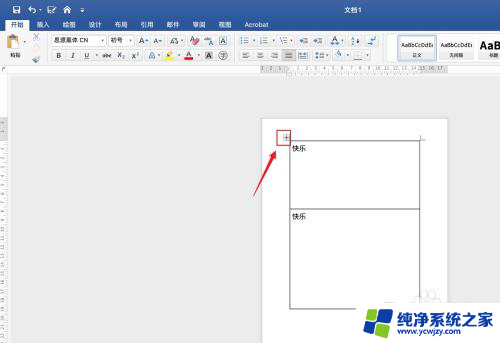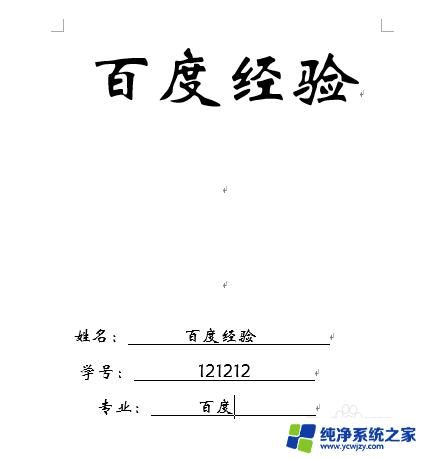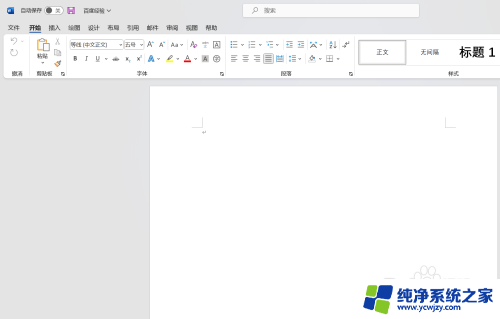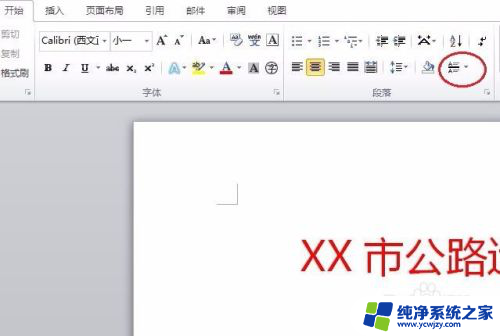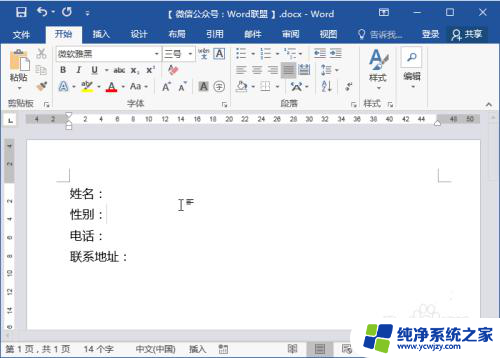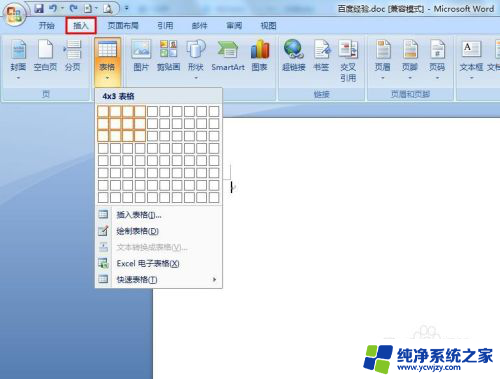word文档对齐参考线 Word中如何调整参考线位置
更新时间:2023-12-31 12:54:50作者:xiaoliu
在使用Word处理文档时,我们常常需要对齐文字或图片等元素,以确保整体布局的美观与规整,而在Word中,调整参考线位置是一个非常实用的功能。通过参考线,我们可以方便地对齐各个元素,使得文档看起来更加专业和整洁。调整参考线位置非常简单,只需在Word的页面设置中找到参考线选项,然后根据需要进行调整即可。无论是左对齐、右对齐还是居中对齐,参考线都能帮助我们准确地完成对齐操作。有了这个功能的帮助,我们可以更加高效地编辑文档,提升工作效率。调整参考线位置是Word中一个重要且实用的功能,它可以帮助我们更好地进行文档布局和排版,使得我们的文档更加专业和出色。
具体方法:
1.打开word文档
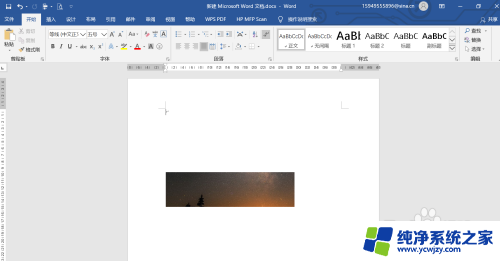
2.选择布局页面
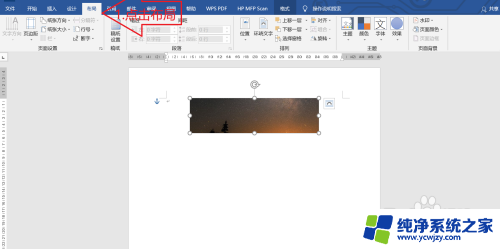
3.选择“对齐”---“使用对齐参考线”
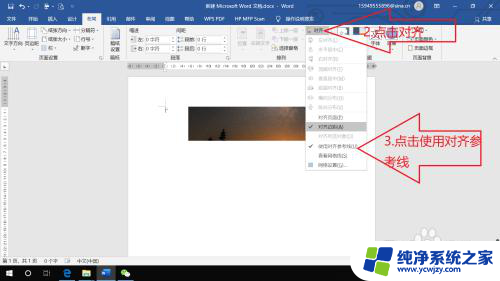
4.最终移动图片或者表格时会有绿色的对齐线。
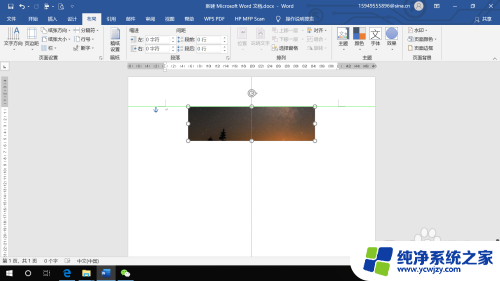
以上就是word文档对齐参考线的全部内容,碰到同样情况的朋友们赶紧参照小编的方法来处理吧,希望能够对大家有所帮助。